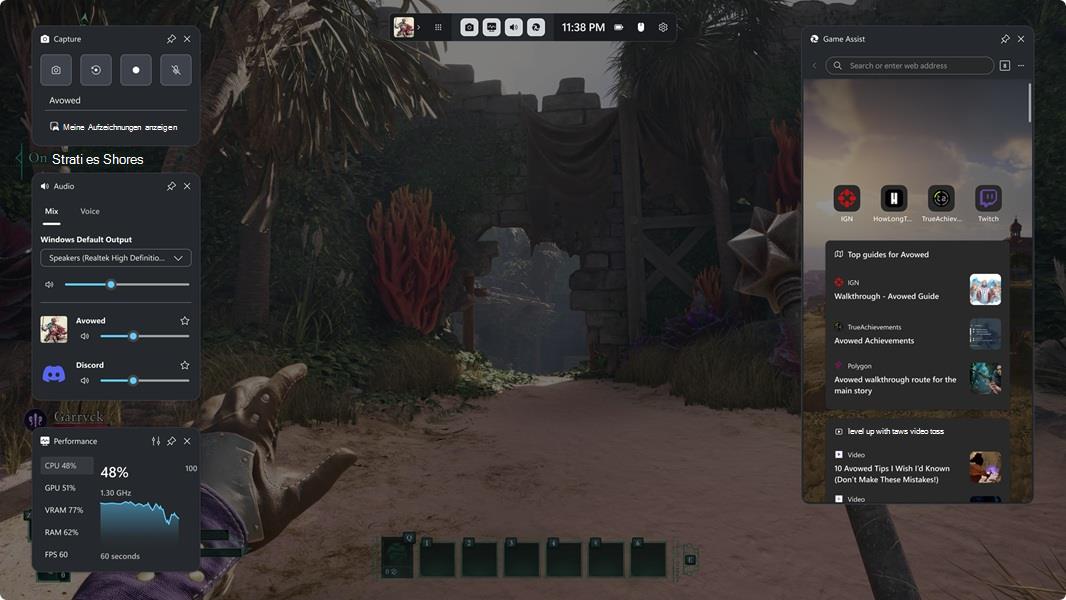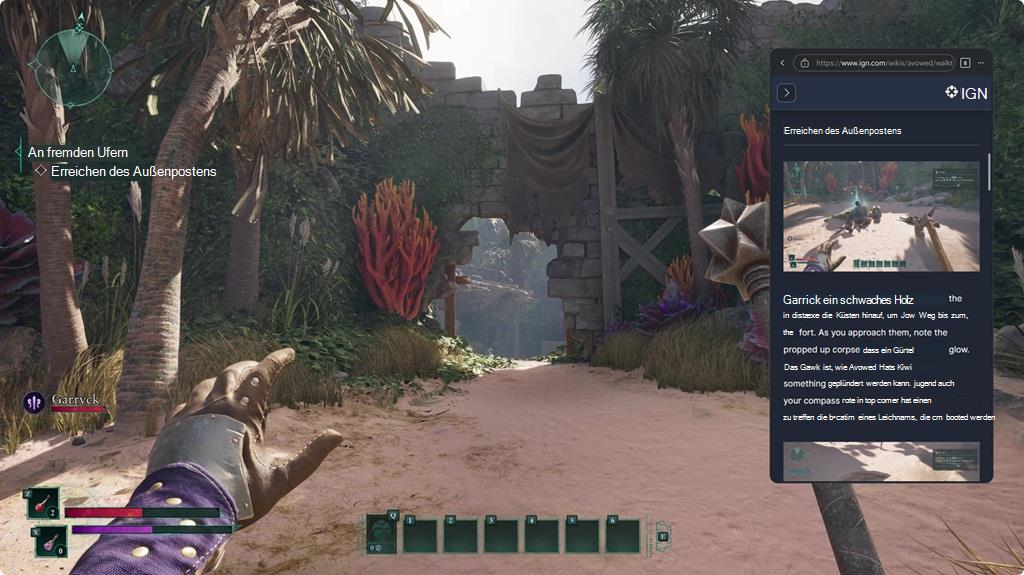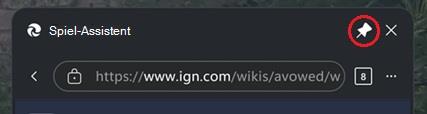häufig gestellte Fragen zu Microsoft Edge Game Assist
Was ist Game Assist?
Game Assist ist eine spezielle Version von Microsoft Edge, die für PC-Spiele optimiert ist und über Ihrem Spiel in der Spieleleiste angezeigt werden kann. Es ist spielbewusst und schlägt Tipps und Anleitungen für das Spiel vor. Es teilt auch die gleichen Browserdaten mit Edge auf Ihrem PC, sodass die Informationen, die Sie interessieren, während Sie spielen immer zugreifen können – einschließlich Ihrer Favoriten, Ihres Verlaufs, Cookies, Formularfüllungen und mehr. Dies bedeutet, dass Sie sich nicht erneut bei Websites anmelden müssen, und es ist einfach, zu dem zu gelangen, was Sie interessieren, wie Discord, Twitch und Spotify. Und wie andere Game Bar-Widgets können Sie Game Assist über Ihrem Spiel anheften, damit Sie während des Spiels auf einen Leitfaden verweisen oder ein Video ansehen können.
Erfahren Sie mehr über Game Assist.
Funktionsweise von Game Assist
Ja! Game Assist funktioniert mit jedem PC-Spiel und stellt sicher, dass Ihr In-Game-Browser immer nur einen Klick entfernt ist. Der Spiel-Assistent erleichtert das Auffinden von Hilfe, indem Sie den Namen des Spiels, das Sie spielen, schnell mit STRG+G eingeben können oder indem Sie mit der rechten Maustaste klicken und Spieltitel einfügen auswählen. Für erweiterte Spiele werden Tipps und Leitfäden für Ihr Spiel auf neuen Registerkarten angezeigt. Eine Liste aller erweiterten Spiele finden Sie auf dieser Seite .
Drücken Sie Windows-Taste + G , um die Spieleleiste zu öffnen und auf den Spielassistenten zuzugreifen. Stellen Sie sicher, dass Sie auch über die neuesten Edge- und Windows 11-Updates verfügen.
Wenn Sie erweiterte Spiele spielen, erkennt Game Assist, was Sie spielen, und bietet maßgeschneiderte Tipps und Anleitungen, um Ihre Erfahrung zu verbessern.
Game Assist unterstützt Tipps und Anleitungen für viele der beliebtesten Spiele und heißesten Neuerscheinungen, und es werden regelmäßig zusätzliche Spiele hinzugefügt. Eine Liste aller erweiterten Spiele finden Sie auf dieser Seite .
Der Spielkontext wird für alle Game Bar-Widgets bereitgestellt. Sie können in den Einstellungen der Spielleiste steuern, welche Widgets Zugriff auf diese Daten haben.
Features von Game Assist
Um den Game Assist während des Spiels sichtbar zu halten, klicken Sie auf das Anheftensymbol in der Titelleiste von Game Assist. Dadurch bleibt das Spiel auf dem neuesten Stand, nachdem Sie die Spieleleiste geschlossen haben, sodass Sie einem Leitfaden folgen, auf eine Webseite verweisen oder ein Video ansehen können, während Sie spielen.
So blenden Sie den Game Assist aus, wenn Sie fertig sind:
-
Öffnen Sie die Spielleiste erneut, indem Sie auf Den Spielassistenten klicken oder WIN+G drücken.
-
Wählen Sie in der Titelleiste des Spielassistenten die Option Lösen (neben Schließen) aus.
Wichtig:
-
Wenn die Titelleiste nicht angezeigt wird, bewegen Sie die Maus an den oberen Bildschirmrand direkt über dem Game Assist-Widget. Die Spieleleiste zeigt die Titelleiste nicht an, wenn sich ein Widget zu nah am oberen Rand des Bildschirms befindet oder die Spielleiste geschlossen ist.
-
Sie können den Spiel-Assistenten auch über die Einstellungen und mehr (...) angeheftet.
-
-
Der Spiel-Assistent wird nicht mehr angezeigt, sobald Sie die Spielleiste schließen.
Klicken Sie auf die Vollbildschaltfläche, während Sie ein Video ansehen, um die Größe des Game Assist automatisch an das Video anzupassen. Dann heften Sie Game Assist einfach über Ihrem Spiel an, um mit einem Leitfaden oder Streaming einer Show im Bild weiter zu folgen, während Sie spielen. Sie können sogar die Mediensteuerelemente Ihrer Tastatur verwenden, um das Video anzuhalten oder wiederzugeben.
Game Assist erleichtert das Durchsuchen des Webs (oder einer Website), indem er automatisch den Namen des Spiels eingibt, das Sie spielen, wenn Sie STRG+G drücken oder im Kontextmenü Spieltitel einfügen auswählen. Dies ist besonders nützlich für Spiele mit einem langen Titel.
Game Assist teilt die gleichen Browserdaten mit Microsoft Edge auf dem Desktop. Suchen Sie schnell Ihre Favoriten und den Verlauf in der Adressleiste, oder Sie können auf Ihre vollständigen Favoriten und Den Verlauf über die Einstellungen und mehr (...) angeheftet.
Sie können die Transparenz des Game Assist-Widgets anpassen, während es angeheftet ist, indem Sie die Widgettransparenzoption in den Einstellungen der Spielleiste verwenden, sodass Sie das Spiel hinter Game Assist leicht erkennen können. Sie können sogar auswählen, ob das Widget durch Klicken auf den Game Assist geöffnet oder an das Spiel "übergeben" werden soll.
Ja! Die Standardgröße ist optimiert, um zu vermeiden, dass zu viel des Spiels verschleiert wird. Sie können jedoch die Größe des Spielassistenten ändern oder ihn auf dem Bildschirm verschieben, um sicherzustellen, dass er beim Spielen immer Ihren Anforderungen entspricht. Um das Widget zu verschieben, klicken Und ziehen Sie die Titelleiste. Beachten Sie, dass die Titelleiste des Widgets nicht angezeigt wird, wenn die Spielleiste nicht geöffnet ist oder sich das Widget zu nah am oberen Bildschirmrand befindet.
Nein, Game Assist ist für PC-Spiele optimiert, sodass Ihre Registerkarten auf dem Desktop nicht automatisch im Game Assist angezeigt werden (oder umgekehrt). Dies stellt die bestmögliche Leistung für Ihr Spiel sicher. Mit geteiltem Browserverlauf und Cookies ist es jedoch einfach, zu den Websites zurückzukehren, die Ihnen wichtig sind.
Ja. Sie können unter Weitere Optionen (...) auswählen, welches Edge-Profil mit dem Game Assist verwendet werden soll. angeheftet. Wählen Sie zum Hinzufügen oder Verwalten Ihrer Profile unter Weitere Optionen (...) die Option Einstellungen aus. menü zum Öffnen der Microsoft Edge-Einstellungen auf dem Desktop.
Game Assist wird von Microsoft Edge unterstützt und verwendet dasselbe Back-End und dieselben Einstellungen, einschließlich Browserprofile und Profildaten, Erweiterungen und mehr. Sie können diese Optionen verwalten, indem Sie einstellungen unter Weitere Optionen des Spiel-Assistenten (...) auswählen. menü zum Öffnen der Microsoft Edge-Einstellungen auf dem Desktop. Beachten Sie, dass die Benutzeroberfläche von Game Assist für PC-Spiele optimiert wurde, sodass viele Einstellungen im Edge-Desktop nicht für Game Assist gelten.
Game Assist unterstützt die meisten Erweiterungen, die automatisch auf der Webseite ausgeführt werden (z. B. Anzeigenblocker) oder die Benutzeroberfläche über Formularfüllungen oder das Kontextmenü verfügbar machen (z. B. Kennwort-Manager), aber einige Erweiterungsfeatures sind möglicherweise nicht verfügbar. Erweiterungen können mithilfe der Desktopversion von Microsoft Edge installiert und verwaltet werden. Bitte senden Sie uns weiterhin Feedback, indem Sie feedback senden in den Weiteren Optionen (...) angeheftet.
Game Assist ist für die Arbeit mit dem kompakten Modus von Game Bar auf PC und Handhelds konzipiert. Wir arbeiten an der Weiterentwicklung der Erfahrung. Senden Sie uns bitte Feedback, indem Sie in den Weiteren Optionen (...) angeheftet.
Game Assist ist für die Verwendung mit Tastatur und Maus optimiert. Wir arbeiten weiterhin daran, die Erfahrung mit einem Controller zu verfeinern, also senden Sie uns Ihr Feedback, indem Sie feedback senden in den Weiteren Optionen (...) angeheftet.
Game Assist-Kompatibilität
Game Assist ist in Microsoft Edge 137+ auf Windows 11 Home, Education und Pro enthalten und erfordert die neuesten Updates für Game Bar und Windows 11 (22H2+ mit den neuesten Updates). Sie können Game Assist auch auf jeder Edition von Windows 11 installieren, indem Sie zu Einstellungen und mehr (...) in Microsoft Edge, und suchen Sie nach Game Assist.
Ja! Standardmäßig stellt Game Assist eine Verbindung mit dem Stable-Kanal von Microsoft Edge her, der in Windows enthalten ist. Um Game Assist mit einem Insider-Kanal wie Canary, Dev oder Beta zu verwenden, legen Sie einfach diesen Kanal als Standardbrowser fest, und starten Sie Game Assist dann neu.
Wir haben hart daran gearbeitet, sicherzustellen, dass sich der Game Assist nicht negativ auf die Leistung Ihres Spiels auswirkt. Das Ausführen einer beliebigen Anwendung auf Ihrem Computer während des Spielens hat einige Auswirkungen auf die Nutzung der Systemressourcen, aber wir haben die Erfahrung so weit wie möglich optimiert, um leistungsfähiger zu sein, als zu einem Browser auf Ihrem Desktop zu wechseln.
Ja. Der Game Assist ist in der Spielleiste verfügbar, und Sie können die Spielleiste zusammen mit jedem anderen Overlay verwenden. Drücken Sie einfach WIN+G , um die Spielleiste zu öffnen.
Game Assist teilt die gleichen Back-End-Daten (und einen Großteil des Front-Ends) mit Edge auf dem Desktop, aber wir haben die Benutzeroberfläche optimiert, um das beste Spielerlebnis zu erzielen. Das Widget ist so konzipiert, dass es nicht zu viele Bildschirme einnimmt, und wir haben hart daran gearbeitet, die Leistung zu optimieren.
Nein. Während Microsoft Edge-Benutzer die beste Erfahrung mit sofortigem Zugriff auf ihre Favoriten, Kennwörter, Verlauf, Cookies und mehr haben, müssen Sie Microsoft Edge nicht verwenden, um Game Assist zu verwenden.
Game Assist basiert auf Microsoft Edge und ist für PC-Spiele optimiert, sodass er nicht mit anderen Webbrowsern kompatibel ist. Das heißt, Sie können Game Assist unabhängig von Ihrem Standardbrowser auf dem Desktop verwenden.
Sie benötigen game assist für Ihre aktuelle Spielsitzung nicht? Kein Problem! Game Assist verbraucht keine Systemressourcen, wenn Sie Game Bar nicht verwenden, und wird nach einer kurzen Inaktivität automatisch heruntergefahren. Sie können auch das Game Assist-Widget in der Spielleiste minimieren oder schließen und später schnell zu diesem Widget zurückkehren.
Die Dateigröße des Game Assist-Widgets ist sehr klein, aber wenn Sie es deinstallieren möchten, können Sie dies über die Seite Apps in den Windows-Einstellungen tun. Sie können game assist jederzeit neu installieren, indem Sie zu Einstellungen und mehr (...) in Microsoft Edge, und suchen Sie nach Game Assist.
Allgemeine Probleme
Game Bar verfügt über eine Pin-Funktion, mit der Sie jedes Spielleistenwidget anzeigen können, einschließlich Game Assist, wenn die Spielleiste nicht geöffnet ist. Auf diese Weise können Sie zusammen mit einem Leitfaden folgen, auf eine Webseite verweisen oder sogar ein Video ansehen, während Sie spielen. Sie können ein Widget wie Game Assist anheften, indem Sie in der Titelleiste des Spiel-Assistenten neben Schließen auf das Anheftsymbol klicken.
So lösen Sie den Game Assist so, dass er außerhalb der Spielleiste nicht mehr sichtbar ist:
-
Öffnen Sie die Spielleiste erneut, indem Sie auf Den Spielassistenten klicken oder WIN+G drücken.
-
Wählen Sie in der Titelleiste des Spielassistenten die Option Lösen (neben Schließen) aus.
Wichtig:
-
Wenn die Titelleiste nicht angezeigt wird, bewegen Sie die Maus an den oberen Bildschirmrand direkt über dem Game Assist-Widget.
-
Die Spieleleiste zeigt die Titelleiste nicht an, wenn sich ein Widget zu nah am oberen Rand des Bildschirms befindet oder die Spielleiste geschlossen ist.
-
-
Der Spiel-Assistent wird nicht mehr angezeigt, sobald Sie die Spielleiste schließen.
Alternativ können Sie den Spiel-Assistenten über die Einstellungen und mehr (...) angeheftet.
Wenn Sie ein erweitertes Spiel spielen und keine Tipps und Leitfäden angezeigt werden, teilen Sie uns dies bitte mit, indem Sie in den Optionen (...) angeheftet. Geben Sie so viele Details wie möglich an, einschließlich des Namens des Spiels und der Storefront, von der Sie das Spiel gekauft/heruntergeladen haben.
Wenn ein Fehler angezeigt wird, bei dem Sie aufgefordert werden, Windows zu aktualisieren, stellen Sie sicher, dass Sie Windows 11 22H2+ ausführen und die neuesten monatlichen Updates installiert haben. Vergewissern Sie sich außerdem, dass die Game Bar auf dem neuesten Stand ist, indem Sie die Xbox-App öffnen und im Microsoft Store nach Updates suchen.
Ihr Feedback war entscheidend für die Gestaltung Microsoft Edge Game Assist. Bitte senden Sie uns weiterhin Feedback, indem Sie feedback senden in den Weiteren Optionen (...) oder durch Veröffentlichen im Game Assist Community-Feedbackportal .